Importante
La traduzione è uno sforzo comunitario you can join. Questa pagina è attualmente tradotta al 100.00%.
18.2.5. L’Oggetto Legenda
L’oggetto Legenda è una casella o una tabella che spiega il significato dei simboli usati sulla mappa. Una legenda è quindi legata all’oggetto mappa. Puoi aggiungere una legenda con lo strumento  Aggiungi Legenda al Layout seguendo items creation instructions e manipolarla come esposto in Interagire con gli oggetti del layout.
Aggiungi Legenda al Layout seguendo items creation instructions e manipolarla come esposto in Interagire con gli oggetti del layout.
Per impostazione predefinita, l’oggetto legenda visualizza tutti i layer disponibili e può essere raffinato usando il suo pannello Proprietà dell’oggetto. Oltre alle items common properties, questa opzione ha le seguenti funzionalità (vedi Fig. 18.27):
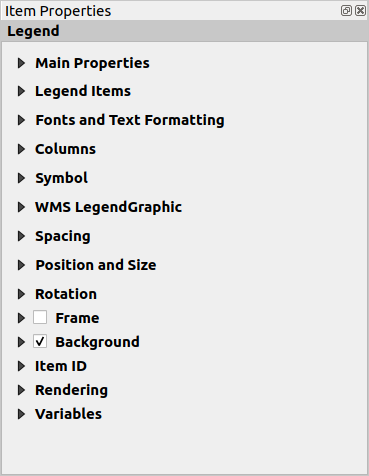
Fig. 18.27 Pannello Proprietà Oggetto Legenda
18.2.5.1. Proprietà principali
Il gruppo Proprietà Principali del pannello Proprietà dell’oggetto prevede le seguenti funzionalità (vedi Fig. 18.28):
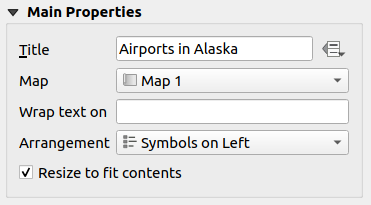
Fig. 18.28 Legenda gruppo Proprietà principali
Nelle proprietà principali puoi:
Cambia il Titolo della legenda. Può essere reso dinamico usando l’impostazione data-defined override, utile per esempio quando si genera un atlante;
Scegli a quale elemento della Mappa si riferirà la legenda corrente. Per impostazione predefinita, viene scelta la mappa su cui è disegnato l’elemento della legenda. Se non ce n’è nessuno, allora si ricade nella reference map.
Nota
Variabili dell’elemento della mappa collegata (@map_id, @map_scale, @map_extent…) sono anche accessibili dalle proprietà definite dai dati della legenda.
Impacchetta il testo della legenda su un dato carattere: ogni volta che il carattere appare, viene sostituito da un’interruzione di riga;
Imposta la disposizione dei simboli e del testo nella legenda: la Disposizione può essere Simboli sulla Sinistra o Simboli sulla Destra. Il valore predefinito dipende dal sistema locale in uso (basato su destra-sinistra o meno).
Usa
 Ridimensiona per adattare i contenuti per controllare se una legenda debba essere automaticamente ridimensionata per adattarsi al suo contenuto. Se non è selezionato, la legenda non si ridimensionerà mai e si atterrà a qualsiasi dimensione impostata dall’utente. Qualsiasi contenuto che non si adatta alla dimensione viene tagliato fuori.
Ridimensiona per adattare i contenuti per controllare se una legenda debba essere automaticamente ridimensionata per adattarsi al suo contenuto. Se non è selezionato, la legenda non si ridimensionerà mai e si atterrà a qualsiasi dimensione impostata dall’utente. Qualsiasi contenuto che non si adatta alla dimensione viene tagliato fuori.
18.2.5.2. Oggetti della Legenda
Il gruppo Oggetti Legenda del pannello Proprietà dell’oggetto della legenda fornisce le seguenti funzionalità (vedi Fig. 18.29):
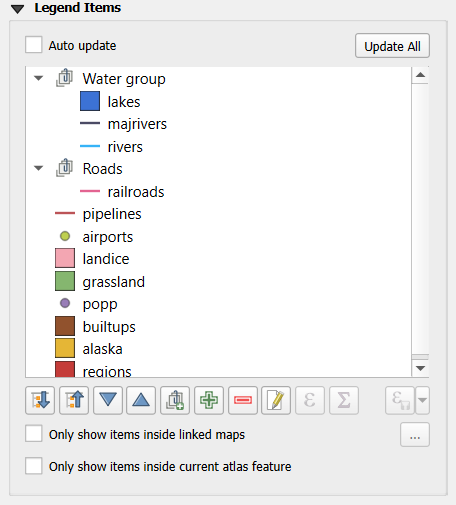
Fig. 18.29 Gruppo Oggetti della Legenda
La legenda sarà aggiornata automaticamente se
 Aggiorna automaticamente è selezionato. Quando Aggiorna automaticamente è deselezionato questo ti darà più controllo sugli elementi della legenda. Tutte le icone sotto la lista degli elementi della legenda saranno attivate.
Aggiorna automaticamente è selezionato. Quando Aggiorna automaticamente è deselezionato questo ti darà più controllo sugli elementi della legenda. Tutte le icone sotto la lista degli elementi della legenda saranno attivate.La finestra degli oggetti della legenda elenca tutti gli oggetti della legenda e consente di modificare l’ordine degli oggetti, di raggruppare i layer, di rimuovere e ripristinare gli oggetti dell’elenco, di modificare i nomi dei layer e la simbologia e di aggiungere un filtro.
Usa i pulsanti
 Espandi tutti e
Espandi tutti e  Racchiudi tutti per espandere o collassare rispettivamente tutti i gruppi e sottogruppi nell’albero della legenda. Per utilizzare questi pulsanti, assicurati che l’opzione Aggiornamento immediato sia deselezionata.
Racchiudi tutti per espandere o collassare rispettivamente tutti i gruppi e sottogruppi nell’albero della legenda. Per utilizzare questi pulsanti, assicurati che l’opzione Aggiornamento immediato sia deselezionata.L’ordine degli oggetti può essere modificato utilizzando i pulsanti
 e
e  , oppure con la funzionalità “drag-and-drop”. L’ordine non può essere modificato per le legende WMS.
, oppure con la funzionalità “drag-and-drop”. L’ordine non può essere modificato per le legende WMS.Utilizza il pulsante
 per aggiungere layer e il pulsante
per aggiungere layer e il pulsante  per rimuovere gruppi, layer o classi di simboli.
per rimuovere gruppi, layer o classi di simboli.Il pulsante
 è usato per modificare il nome del layer, del gruppo o del titolo. Prima è necessario selezionare l’elemento della legenda. Facendo doppio clic sull’elemento si apre anche la casella di testo per rinominarlo.
è usato per modificare il nome del layer, del gruppo o del titolo. Prima è necessario selezionare l’elemento della legenda. Facendo doppio clic sull’elemento si apre anche la casella di testo per rinominarlo.Il pulsante
 usa le espressioni per personalizzare ogni etichetta di simbolo del layer selezionato (vedi Etichette della legenda definite dai dati)
usa le espressioni per personalizzare ogni etichetta di simbolo del layer selezionato (vedi Etichette della legenda definite dai dati)Il pulsante
 aggiunge il conteggio delle ricorrenze per ogni tipo di layer vettoriale.
aggiunge il conteggio delle ricorrenze per ogni tipo di layer vettoriale.Il pulsante
 Filtra legenda tramite espressione ti aiuta a filtrare quali delle voci della legenda di un layer saranno visualizzate per un layer che ha oggetti diversificati (ad esempio, da una simbologia basata su regole o categorizzata) si può specificare un’espressione booleana per rimuovere dall’albero della legenda, stili che non hanno alcun elemento soddisfacente una condizione. Tieni presente che gli elementi sono comunque conservati e mostrati nell’oggetto della mappa del layout.
Filtra legenda tramite espressione ti aiuta a filtrare quali delle voci della legenda di un layer saranno visualizzate per un layer che ha oggetti diversificati (ad esempio, da una simbologia basata su regole o categorizzata) si può specificare un’espressione booleana per rimuovere dall’albero della legenda, stili che non hanno alcun elemento soddisfacente una condizione. Tieni presente che gli elementi sono comunque conservati e mostrati nell’oggetto della mappa del layout.
Mentre il comportamento predefinito della voce di legenda è quello di imitare l’albero del pannello Layer, visualizzando gli stessi gruppi, livelli e classi di simbologia, facendo clic con il tasto destro del mouse su qualsiasi voce ti offre opzioni per nascondere il nome del layer o elevarlo come gruppo o sottogruppo. Nel caso tu abbia fatto delle modifiche a un layer, puoi riprenderle scegliendo Ripristina ai valori predefiniti dal menu contestuale della voce della legenda.
Dopo aver modificato la simbologia nella finestra principale di QGIS, puoi fare click su Aggiorna tutto per adottare le modifiche nell’oggetto legenda del layout di stampa.
Con la casella di controllo Mostra solo gli oggetti all’interno delle mappe collegate, solo gli oggetti della legenda visibili nella mappa collegata saranno elencati nella legenda. Se hai più mappe, puoi fare clic su … e selezionare altre mappe dal layout. Questo strumento rimane disponibile quando è attiva la casella di controllo Aggiorna automaticamente.
Durante la generazione di un atlante con layer poligonali, è possibile filtrare gli oggetti di legenda che si trovano al di fuori della scelta fatta per l’atlante corrente. Per farlo, seleziona l’opzione
 Mostra solamente oggetti all’interno dell’elemento corrente atlante.
Mostra solamente oggetti all’interno dell’elemento corrente atlante.
Etichette della legenda definite dai dati
![]() permette di aggiungere expressions ad ogni etichetta di simbolo di un dato layer. Nuove variabili (
permette di aggiungere expressions ad ogni etichetta di simbolo di un dato layer. Nuove variabili (@symbol_label, @symbol_id e @symbol_count) ti aiutano ad interagire con la voce della legenda.
Per esempio, dato un layer regions categorizzato dal suo campo type, puoi aggiungere ad ogni classe nella legenda il loro numero di elementi e l’area totale, per esempio Borough (3) - 850ha:
Seleziona la voce del layer nell’albero della legenda
Premi il pulsante
 , aprendo la finestra di dialogo Costruttore stringhe espressione
, aprendo la finestra di dialogo Costruttore stringhe espressioneInserisci la seguente espressione (assumendo che le etichette dei simboli non siano state modificate):
format( '%1 (%2) - %3ha', @symbol_label, @symbol_count, round( aggregate(@layer, 'sum', $area, filter:= "type"=@symbol_label)/10000 ) )Premi OK
Personalizzazione degli oggetti della legenda
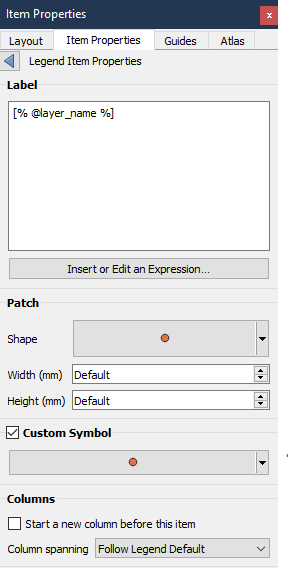
Gli oggetti della legenda possono anche essere personalizzati individualmente nelle Proprietà dell’oggetto Legenda Oggetti Legenda. Ma queste personalizzazioni possono essere fatte solo con  Aggiorna automaticamente disabilitato.
Aggiorna automaticamente disabilitato.
Fai doppio clic su un elemento o premi  Modifica proprietà elemento selezionato ti consente un’ulteriore personalizzazione.
Modifica proprietà elemento selezionato ti consente un’ulteriore personalizzazione.
Etichette
Per tutti i tipi di oggetti permette di modificare il testo dell’etichetta digitando o inserendo espressioni usando il comando ![]() Inserisci o Modifica un’Espressione…. Le espressioni possono anche essere aggiunte direttamente in qualsiasi punto dell’etichetta dell’oggetto usando la notazione [% expression %].
Inserisci o Modifica un’Espressione…. Le espressioni possono anche essere aggiunte direttamente in qualsiasi punto dell’etichetta dell’oggetto usando la notazione [% expression %].
Colonne
La proprietà Oggetto Legenda ti permette anche di controllare il comportamento della divisione della colonna forzando la divisione della colonna dopo un elemento specifico o dopo tutti i simboli di un layer. La divisione automatica di un layer e dei suoi figli può anche essere permessa o bloccata in base al layer in questo widget.
Patch
Per gli oggetti con un simbolo, la proprietà Oggetto Legenda ti permette di specificare l’altezza e la larghezza massime che un simbolo può occupare.
Per i simboli vettoriali, si può specificare una forma personalizzata per il simbolo. Le forme sono solitamente definite da un’espressione per rappresentare la geometria in un piano semplice, ma questi simboli possono anche essere salvati nel gestore di stili e importati in seguito. Il simbolo di default per ogni tipo di geometria può anche essere controllato tramite il gestore di stili.
Simbolo Personalizzato
Un simbolo personalizzato può anche essere specificato per i simboli vettoriali. Questo può essere utile per modificare la rappresentazione di un simbolo specifico, per migliorarlo nella legenda o per avere un simbolo indipendente dalla sua vera anteprima del simbolo. Questo simbolo personalizzato sovrascriverà il simbolo della legenda, ma terrà conto del simbolo Patch specificato.
18.2.5.3. Caratteri e formattazione del testo
Il gruppo Formato Caratteri e Testo del pannello della legenda Proprietà Oggetto fornisce le seguenti funzionalità:
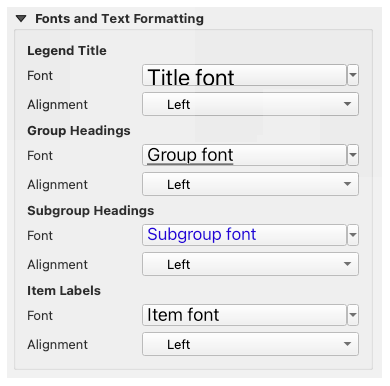
Fig. 18.30 Proprietà Caratteri e Testo della Legenda
Puoi modificare il carattere del titolo della legenda, del gruppo, del sottogruppo e dell’oggetto (elemento) nell’oggetto legenda utilizzando il widget font selector, che fornisce tutte le funzionalità di text formatting (controllo della spaziatura dei caratteri, formattazione HTML mista, colorazione, sfumatura, sfondo, buffer di testo, ombra, …).
Per ognuno di questi livelli puoi impostare l” Allineamento del testo: può essere Sinistra (predefinito per paesi basati su sinistra-destra), Centro o Destra (predefinito per paesi basati su destra-sinistra).
18.2.5.4. Colonne
Sotto il gruppo Colonne del pannello Proprietà dell’oggetto della legenda, gli elementi della legenda possono essere disposti su più colonne:
Imposta il numero di colonne nel campo Numero
 . Questo valore può essere reso dinamico, ad esempio, seguendo le proprietà dell’atlante, i contenuti della legenda, la dimensione della cornice…
. Questo valore può essere reso dinamico, ad esempio, seguendo le proprietà dell’atlante, i contenuti della legenda, la dimensione della cornice… Uguale larghezza delle colonne imposta la stessa larghezza fra le colonne affiancate.
Uguale larghezza delle colonne imposta la stessa larghezza fra le colonne affiancate.L’opzione
 Dividi layer consente di dividere le colonne della legenda per layer categorizzati o graduati.
Dividi layer consente di dividere le colonne della legenda per layer categorizzati o graduati.
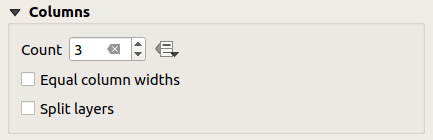
Fig. 18.31 Impostazioni delle colonne della legenda
18.2.5.5. Simbolo
Il gruppo Simbolo del pannello Proprietà dell’oggetto della legenda configura la dimensione dei simboli visualizzati accanto alle etichette della legenda. Puoi:
Impostare la Larghezza simbolo e Altezza simbolo.
Impostare la Min. dimensione simbolo e la Max. dimensione simbolo:
0.00mmsignifica che non c’è nessun valore impostato. Disegna tratto per simbolo raster: questo aggiunge un contorno al simbolo che rappresenta il colore della banda del layer raster; puoi impostare sia il Colore tratto che lo Spessore.
Disegna tratto per simbolo raster: questo aggiunge un contorno al simbolo che rappresenta il colore della banda del layer raster; puoi impostare sia il Colore tratto che lo Spessore.
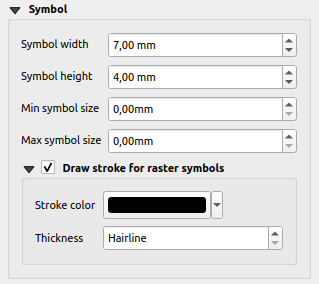
Fig. 18.32 Configurazione dei simboli della legenda
18.2.5.6. Legenda WMS
La sezione Legenda WMS del pannello Proprietà oggetto della legenda fornisce le seguenti possibilità (vedi Fig. 18.33):
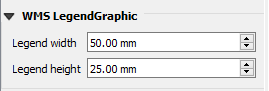
Fig. 18.33 Legenda WMS
Quando hai aggiunto un layer WMS e inserisci un oggetto legenda, viene inviata una richiesta al server WMS per fornire una legenda WMS. Questa legenda verrà mostrata solo se il server WMS fornisce la funzionalità GetLegendGraphic. Il contenuto della legenda WMS sarà fornito come immagine raster.
Legenda WMS consente di regolare la Larghezza legenda e la Altezza legenda dell’immagine raster della legenda WMS.
18.2.5.7. Spaziatura
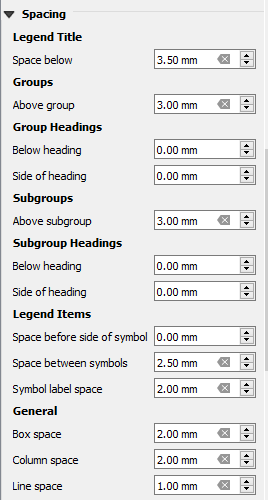
La sezione Spaziatura ti permette di personalizzare la spaziatura all’interno della legenda. La spaziatura può aiutare molto a denotare il raggruppamento degli elementi nella legenda e la loro relazione.
Spaziatura intorno e prima di titolo, gruppi, sottogruppi, simboli, etichette, caselle, colonne e linee può essere personalizzata attraverso questa finestra di dialogo.
